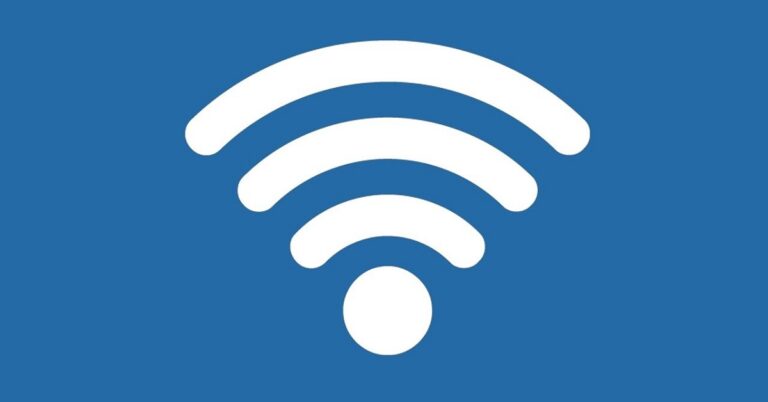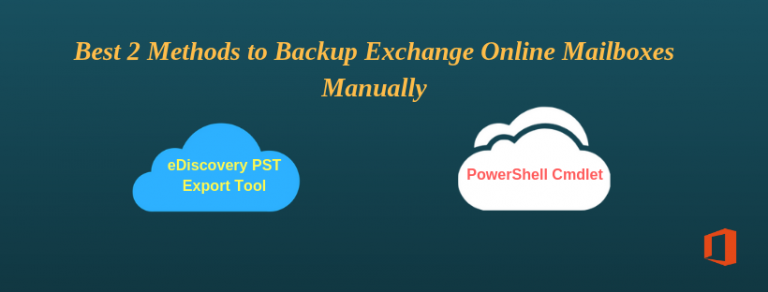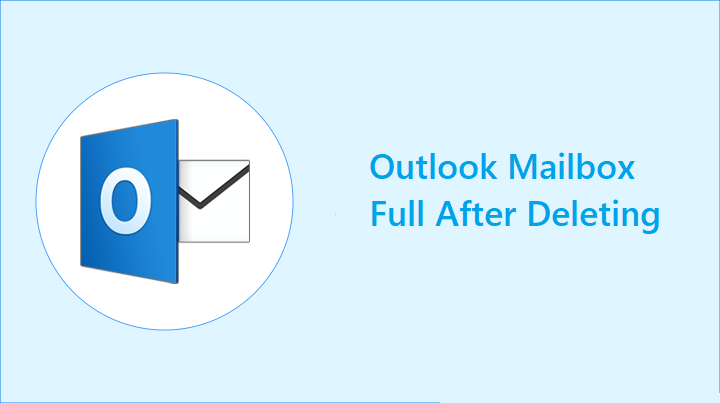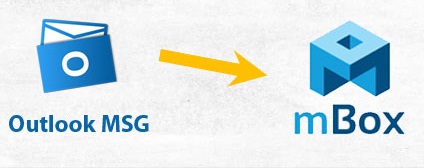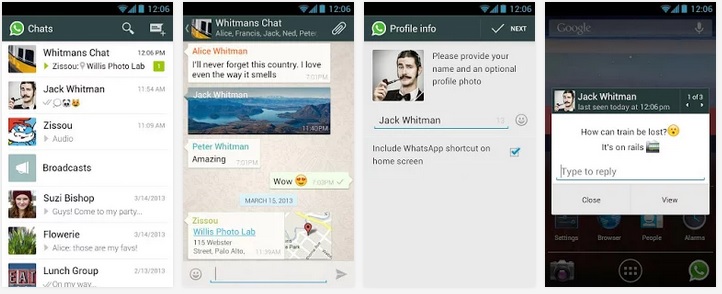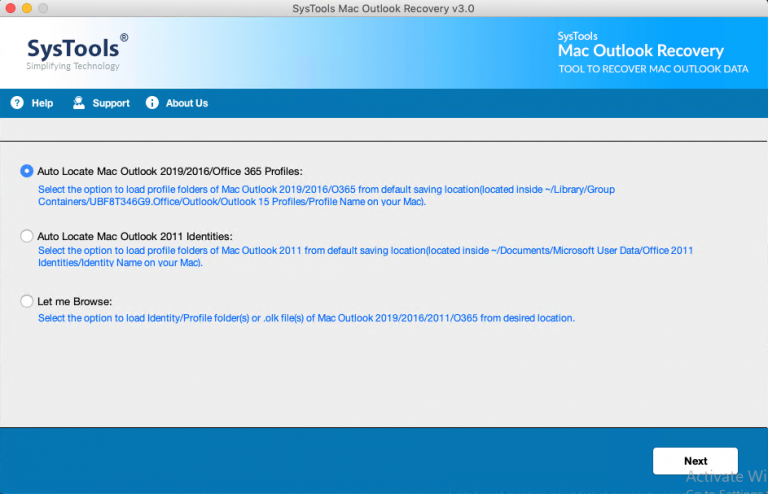Доступ к PST-файлу запрещен после обновления Windows 10 [Resolved]
Для вас может быть сюрпризом то, что файл Outlook PST, который вы использовали в течение многих лет, запрещает доступ. Да, сразу после обновления Windows 10 пользователи могут получить сообщение о том, что доступ к PST-файлу запрещен. Хотя причин для паники достаточно, пользователи должны сохранять спокойствие, поскольку есть несколько простых решений этой проблемы, которые в этой статье будут обсуждаться в следующих частях.
Продолжайте читать, если хотите узнать абсолютные методы исправления ошибки «Доступ к PST-файлам запрещен после обновления Windows 10». Здесь читатели узнают о причинах и способах решения этой проблемы.
«Я только что обновил свою ОС Windows 10, но с тех пор не могу получить доступ к MS Outlook. Outlook продолжает говорить, что у меня нет разрешения на доступ к PST-файлу. Раньше я обновлял ту же версию ОС, но никогда не сталкивался с этой проблемой. Может ли кто-нибудь сказать мне, почему доступ к PST-файлу запрещен после обновления Windows 10?”
Причины появления сообщения об ошибке отказа в доступе к файлу PST
Пользователи могут задаться вопросом, почему они должны давать себе разрешение на доступ к собственному файлу. Вот почему:
- Файл Outlook PST используется некоторыми другими приложениями.
- Разрешение на доступ к PST-файлу не установлено или разрешение каким-то образом изменилось.
- В настоящее время пользователи вошли в старую учетную запись Microsoft в обновленной ОС Windows.
Как исправить отказ в доступе к файлам PST после обновления Windows 10
Эта ошибка может быть вызвана несколькими причинами, поэтому пользователям необходимо попробовать разные методы для правильного разрешения.
Метод 1: запустите Outlook от имени администратора
Первый способ – попытаться решить проблему с разрешениями, запустив Outlook с правами администратора.
а. В поле поиска Windows 10 введите Outlook.
б. Когда он появится, щелкните его правой кнопкой мыши. Выберите Запуск от имени администратора из списка.

c. Теперь вы можете получить доступ к Outlook, не получая никаких сообщений об отказе в PST-файле.
Метод 2: временно недоступное антивирусное программное обеспечение
Если антивирусное программное обеспечение обнаруживает файл PST как враждебный после Windows 10, что вполне возможно, вам необходимо изменить настройки
а. Временно отключите программу и посмотрите, можно ли получить доступ к Outlook без каких-либо проблем.
б. Если это работает, это означает, что антивирус является причиной отказа в доступе к PST-файлу после обновления Windows 10. Чтобы исправить это, добавьте Outlook в список исключений в соответствии с используемым приложением. Пользователям может потребоваться изменить настройки, чтобы программа не определяла файл PST как зараженный вирусом.
Метод 3: разрешить полное разрешение для файла PST
Если вы получаете эту ошибку из-за разрешения файла PST Outlook, попробуйте выполнить следующие действия, чтобы предоставить полное разрешение на доступ к файлу PST.
а. Перейдите в расположение файла PST. Пользователи могут получить доступ к местоположению, перейдя к Appdata Outlook.
б. Выберите файл PST и щелкните его правой кнопкой мыши.
c. Выберите «Свойства», а затем перейдите на вкладку «Безопасность».
d. Выберите свою учетную запись пользователя Outlook и нажмите кнопку «Изменить…».
е. Установите флажок Разрешить, соответствующий разрешению «Полный доступ».

f. Нажмите «Применить», «ОК» и выйдите.

Снова запустите Outlook, так как это должно предоставить пользователям полное разрешение на доступ к PST-файлу.
Метод 4: исправить повреждение файла PST
Как знают пользователи Outlook, у каждой проблемы с Outlook может быть одна общая причина, в том числе «Доступ к PST-файлам запрещен после обновления Windows 10», а именно повреждение PST-файла. Чтобы восстановить поврежденные или поврежденные файлы Outlook PST, Инструмент восстановления PST лучшее решение. Если ни один из вышеперечисленных методов не может решить проблему, пользователи должны попробовать это приложение, чтобы удалить муравьиные повреждения из файлов PST.
Скачать инструмент Купить сейчас
1. Откройте инструмент и нажмите Добавить файлы кнопка.

2. Добавьте выбранный PST-файл и отметьте Расширенное сканирование вариант.

3. Просмотрите данные и нажмите Экспорт кнопка.

4. Выбрать Тихоокеанское стандартное время или любой другой формат файла назначения.

5. Выберите расположение файла и нажмите Экспорт.

Таким образом, пользователи могут избавиться от всех типов повреждения PST-файлов, которые могут блокировать доступ к исходному пользователю. Теперь пользователи должны импортировать файл PST в Outlook и попробовать открыть приложение.
Также читайте: Исправить инструмент восстановления папки входящих сообщений Microsoft Outlook, не отвечающий
Примечание: Это программное обеспечение на базе Windows, которое работает во всех последних версиях Windows, таких как Windows 10, 8.1, 7 и т. Д., Оно может исправлять повреждения в PST-файлах любого размера, созданных в любом Outlook. Демо-версия этого инструмента для ремонта доступна бесплатно.
Вывод
Обновления Windows 10 необходимы для безопасности системы и хранящихся в них данных. Однако люди часто жалуются на сообщение об ошибке «Доступ к PST-файлу запрещен после обновления Windows 10». В этом блоге представлены некоторые часто используемые подходы к решению этой проблемы. Пользователи должны попробовать все методы для полного решения проблемы отказа в доступе к PST-файлам.